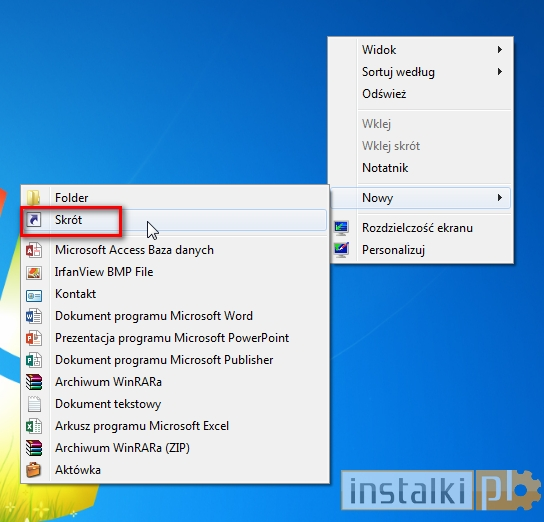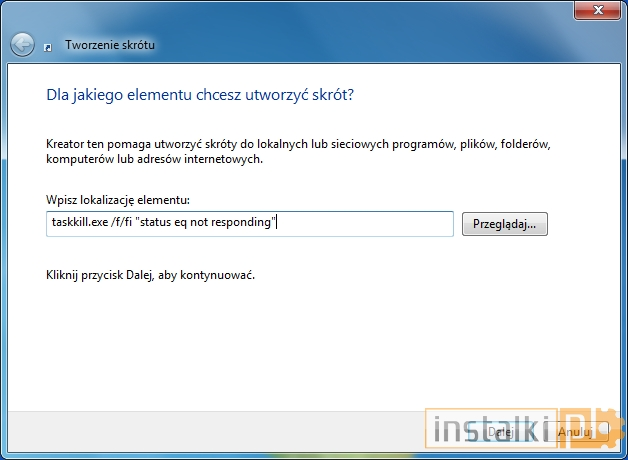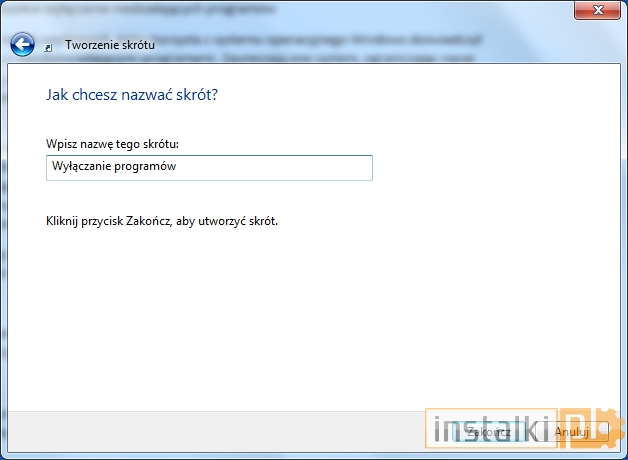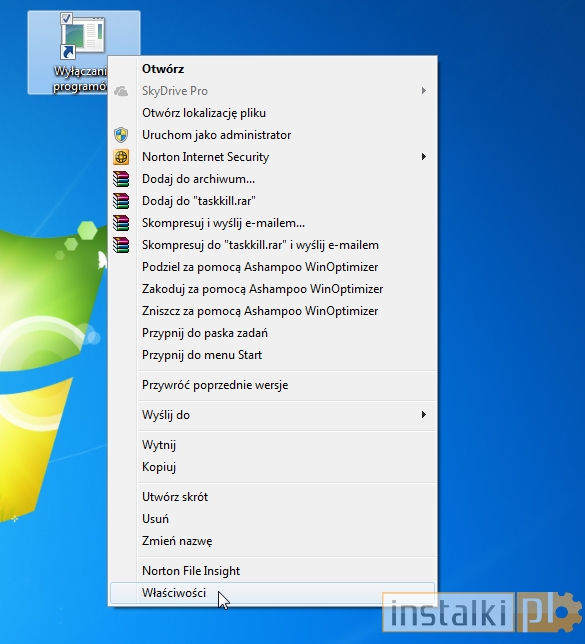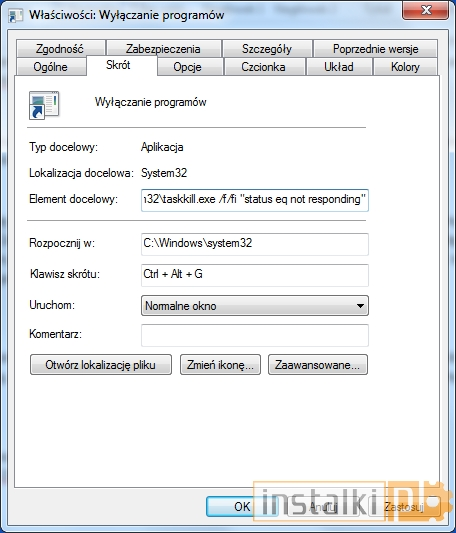Aby wyłączyć niedziałający program normalną drogą, należy nacisnąć kombinację klawiszy Ctrl + Alt + Delete, wybrać menedżer zadań a następnie odszukać na liście nieodpowiadającą aplikację, by ją zamknąć. Operacja taka potrafi być czasochłonna, a podczas częstego używania może okazać się niezwykle irytująca. Znamy inny, prostszy sposób, który jednym kliknięciem zamyka wszystkie niedziałające poprawnie programy. Wystarczy stworzyć odpowiednią ikonę.
W pierwszej kolejności należy utworzyć skrót na pulpicie. Klikamy prawym przyciskiem myszy i z rozwijanego menu wybieramy „Nowy”, a następnie „Skrót”.
Otworzy nam się okienko proszące o lokalizację pliku docelowego. Wpisujemy komendę taskkill.exe /f/fi „status eq not responding” i naciskamy przycisk “Dalej”.
W następnym okienku wpisujemy nazwę skrótu – może ona być dowolna, jednak warto dokładnie opisać ikonę, by w późniejszym czasie nie było nieporozumień. Naciskamy przycisk „Zakończ”.
Na pulpicie pojawi się ikona, której dwukrotne naciśnięcie sprawi, że nieodpowiadające programy zostaną zamknięte. Często dzieje się jednak tak, iż nieodpowiadająca aplikacja blokuje nam dostęp do pulpitu. Warto zatem przypisać skrót klawiszowy do ikony, by móc ją w każdej chwili uaktywnić. W tym celu naciskamy prawym przyciskiem myszy na stworzonej ikonie, a następnie wybieramy „Właściwości”.
Następnie przechodzimy na zakładkę „Skrót” i naciskamy „Klawisz skrótu”. Wybieramy klawisz, który ma uaktywniać ikonę, w naszym przypadku jest to G. Naciskamy przycisk „Zastosuj” i wychodzimy z menu.
Od tej pory po zawieszeniu jakiegokolwiek programu można go szybko wyłączyć korzystając z kombinacji klawiszy Ctrl + Alt + wybrana przez nas litera.